Fukt och vätska kan vara en dödsdom för din smartphone. Om din iPhones laddningsport fungerar knasigt efter att du råkade ut för ett oavsiktligt spill eller ett regnolycka, har du kommit till rätt plats för att fixa det. Den här guiden diskuterar fiffiga sätt att torka ut din iPhone-laddningsport så att du kan ladda den igen på nolltid.

Hur du torkar ut din iPhone-laddningsport
När din iPhone upptäcker fukt eller vätska i laddningsporten, varnar den dig med varningarna "Liquid Detected in Lightning/USB-C Connector" eller "Charging Not Available". Det här felet kan förhindra att din iPhone laddar batteriet, vilket kan vara irriterande, särskilt när du har bråttom.
Nyare iPhones är vattentäta, så det finns liten risk för vätskeskador. Ändå bör du vidta nödvändiga försiktighetsåtgärder och torka ut din iPhones laddningsport så snart som möjligt.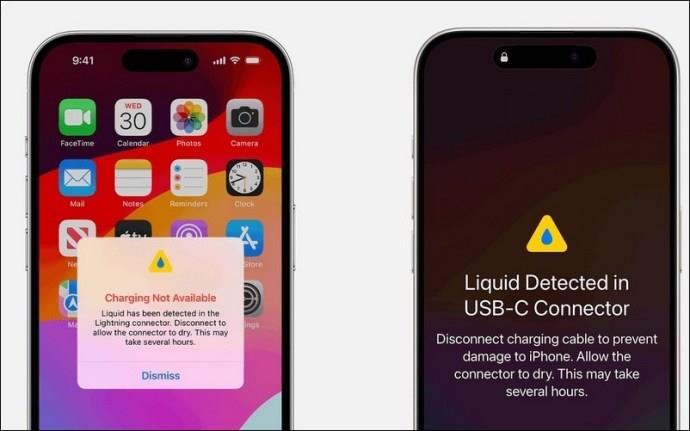
Innan du börjar felsöka, tvinga omstart av din iPhone för att säkerställa att felet inte utlöses av ett fel. Om felet kvarstår, koppla ur alla anslutna kablar för att säkerställa att det inte finns någon kortslutning.
Använd en mjuk, luddfri trasa
Det första steget för att torka ut din iPhones laddningsport är att rengöra den med en torr, mjuk och luddfri trasa (till exempel en linsduk). Om du gör detta kommer att absorbera all överflödig fukt. Se till att duken är luddfri för att undvika att fina partiklar samlas inuti spåret, vilket förvärrar situationen.
Undvik också att föra in främmande metallföremål i porten under rengöring för att undvika att skada kontakten. Apples standardgaranti täcker inte oavsiktlig skada, och du kan behöva betala reparationsavgifter om du inte har köpt AppleCare+.
Använd Push Down Motion för att ta bort överflödig vätska
Om din iPhone blir blöt hjälper det inte att skaka den slumpmässigt. Håll din iPhone upprätt (med laddningsporten vänd nedåt) och knacka den ordentligt mot din hand för att låta överflödiga vattendroppar glida ut ur laddningsporten. Om du gör detta förhindrar du också att vatten rör sig uppåt i enhetens interna komponenter, eftersom tyngdkraften kommer att fortsätta att trycka ner det för varje kran.
Upprepa processen några gånger tills vattendropparna slutar komma ut ur laddningsporten.
Förvara enheten på en torr plats med luftflöde
När du har torkat av laddningsporten och tagit bort överflödiga vätskedroppar, placera den i en luftig miljö för att påskynda avdunstning. Undvik att blåsa luft direkt in i laddningsporten eller förvara den i direkt solljus. Den förra kan pressa fukt djupt in i din telefon, medan den senare bara kommer att öka temperaturen på den interna komponenten, vilket orsakar permanent skada.
Du kan också placera den under en kylfläkt, men se till att luftflödet inte träffar ditt laddningsuttag direkt. Undvik att använda tryckluft eller en fläkt för att skapa direkt luftflöde.
Använd Silica Gel-paket
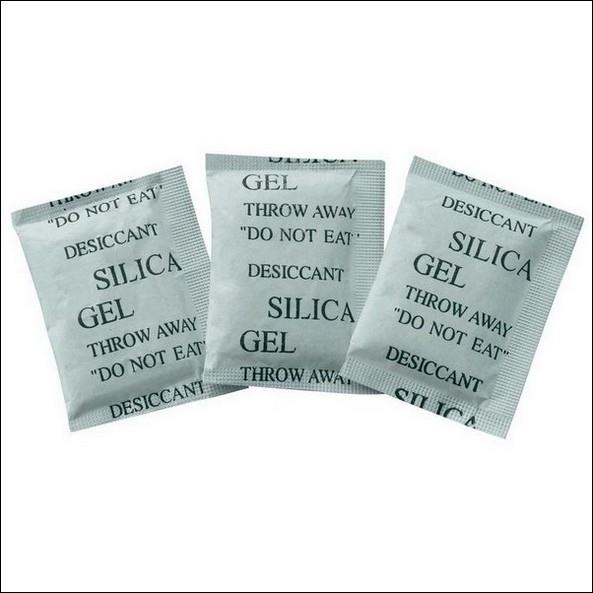
Silikagelpaket är utmärkta fuktabsorbenter. De ingår ofta i förpackningen av elektroniska föremål, skor, handväskor eller mediciner. Varje förpackning innehåller granulära partiklar som kan absorbera en betydande mängd vätska i ett slutet utrymme.
Ta några kiselgelpaket och packa dem med din iPhone i en låda eller en förslutbar påse. Lämna den utan uppsikt i minst 24 timmar och kom tillbaka senare för att säkerställa att laddningsporten har torkat ut.
Dessutom är det bäst att undvika att använda ris för att absorbera fukt eftersom dess fina partiklar kan komma in i din iPhone och skapa oförutsedda problem.
Använd en avfuktare
Som namnet antyder är en avfuktare en apparat för att minska fukt i din luft. Om du har en, kan du placera din våta iPhone nära avfuktaren för att torka ut din laddningsport. Processen kan dock ta några timmar och dess effektivitet beror helt på storleken på utrymmet där din telefon är.
Höj din iPhone
Förutom elektriska apparater och kiselgelpaket kan du lita på att gravitationen torkar ut din iPhones laddningsport. Fäst din iPhone i vertikalt läge så att tyngdkraften kan dra ner överflödiga vattendroppar och fukt från laddningsporten.
Observera att den här tekniken kan ta upp till några dagar för att torka ut din iPhones laddningsport helt.
Vänta tålmodigt
Ditt tålamod spelar en avgörande roll för framgången för alla ovanstående felsökningsmetoder. Om du får panik och slår på din iPhone upprepade gånger av ångest, kan du orsaka permanent eller irreparabel skada.
En dimmig skärm, dämpat ljud och skadade laddningskontakter är några vanliga exempel på permanent vattenskada på en iPhone. Därför är det bättre att vänta längre för att säkerställa att all fukt har torkat upp.
Saker att undvika när du torkar ut din iPhones laddningsport
Vi rekommenderar att du undviker följande misstag för att maximera framgången med att rädda din iPhone medan du torkar ut dess laddningsport:
- Lägg inte din iPhone i rispåsar för att torka ut fukt. De fina kornen kommer in i din enhet och gör mer skada än nytta.
- Undvik att använda hårtorkar för att avdunsta fukt i din enhet. Hårtorkens varma luftflöde kan värma din iPhone, vilket aktiverar dess laddningssäkra funktion, som förhindrar enheten från att laddas vid höga temperaturer.
- Använd inte komprimerade burkar för att blåsa in luft i den våta laddningsporten. Den kan snabbt pressa fukten längre upp i din iPhone.
- Undvik att använda vassa föremål som ett SIM-utkastarstift, tandpetare eller en bomullspinne för att rengöra insidan av laddningsporten. Det kan skada kontaktstiften permanent.
- Använd inte Emergency Override för att ladda din iPhone om du har upptäckt fukt i dess port.
Avslutar
Oförmågan att ladda din iPhone efter att ha blivit blöt av misstag är inte mindre än en mardröm. Tack och lov kan du använda stegen ovan för att lösa alla fuktrelaterade fel och ladda tillbaka din iPhone igen. Om inget händer kan du boka ett möte i din närmaste Apple Store för att diagnostisera och reparera det.
Glöm inte heller att kontrollera din iPhones laddningskabel och strömbrickan för att säkerställa att de fungerar korrekt.
När din iPhone körs ordentligt kanske du vill lära dig hur du aktiverar skydd mot stulna enheter på den för ytterligare säkerhet.
Vanliga frågor
Hur vet jag om min iPhones laddningsport är skadad?
Fukt kan skada din laddningsport permanent. Om du har provat metoderna ovan och din telefon fortfarande skickar felkoder när du ansluter den eller inte laddas alls, är skadan sannolikt allvarlig. Du kan fortsätta att försöka torka ut den eller ring Apple Support för mer hjälp.
Kommer min telefon att vara ok efter att jag torkat den?
Om din telefon laddas ordentligt efter att den har torkat ut, är det troligt att du är i det fri. Fukt kan dock korrodera laddningsporten med tiden. Om du börjar få problem senare kan det vara dags att skaffa en ny laddningsport eller telefon.


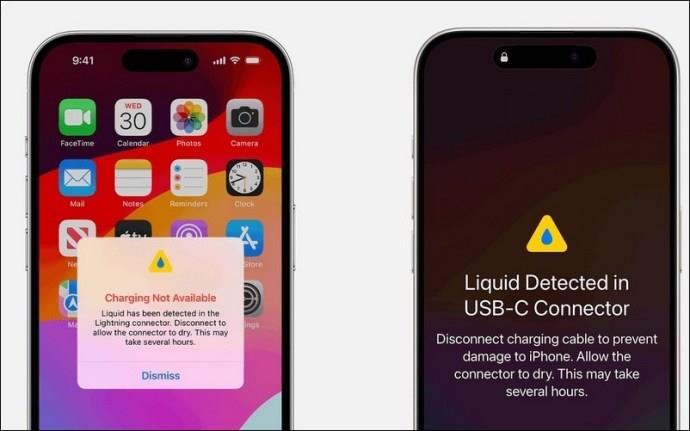
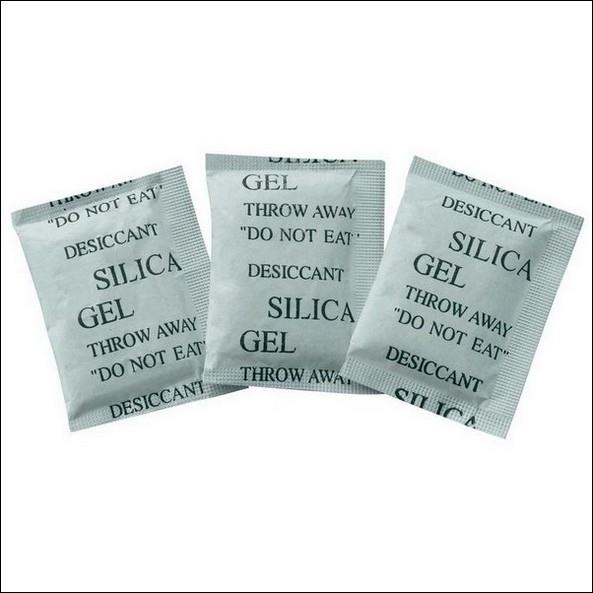






![Ta reda på hur du gör försättssidor i Google Dokument [Enkla steg] Ta reda på hur du gör försättssidor i Google Dokument [Enkla steg]](https://blog.webtech360.com/resources3/images10/image-336-1008140654862.jpg)

